电脑上切换语言键盘的快捷键
更新时间:2024-05-01 09:00:32作者:yang
在使用电脑的过程中,我们经常会遇到需要切换语言键盘的情况,而在Windows系统中,通过设置快捷键来实现语言键盘的快速切换是非常方便的。接下来让我们来了解一下如何修改和设置切换语言键盘的快捷键教程。通过简单的操作,我们就可以轻松地在不同语言之间进行快速切换,提高工作效率。
具体方法:
1.Win10原本的切换输入法快捷键为Shift+Alt,如图所示。和Win7存在一定差异。有时侯在一些特点场合,和刺客信条:奥德赛游戏的游玩过程中。经常会出现Shift+Alt同按的现象,因此需要进行修改。
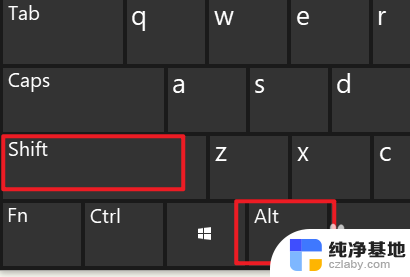
2.首先打开电脑桌面右下角的语言栏,可以看到用户当前所拥有的语言项目。本次显示的有中文、英文和越南语三种。点击三种语言下方的语言首选项。
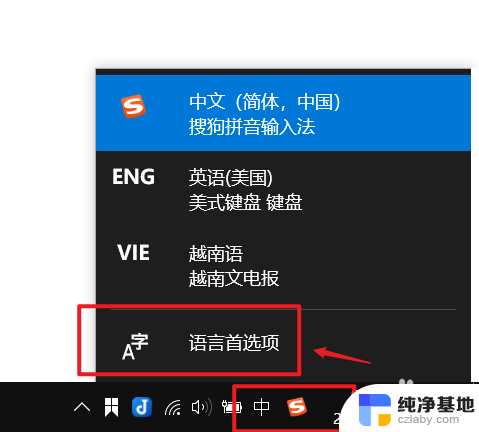
3.在上一步的基础上,会跳出一个语言设置窗口。点击左侧的语言,然后点击最右侧的“拼写、键入和键盘设置”。
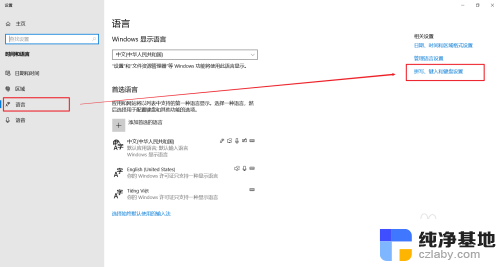
4.点击转换的界面最下方高级键盘设置,进入到下一步。
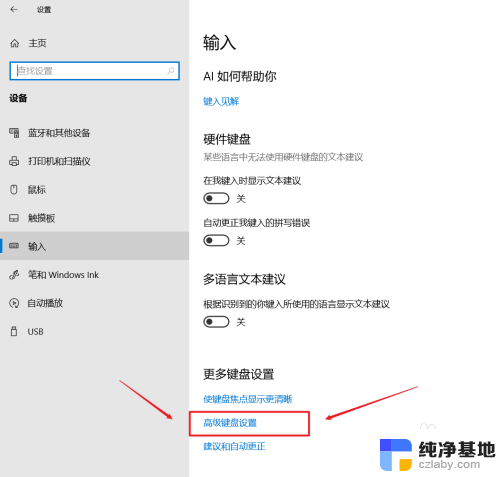
5.点击新的界面的语言栏选项,然后在跳出窗口中选择高级键设置。再点击更改按键顺序,然后进行修改。本次示范改成Shift+Ctrl。
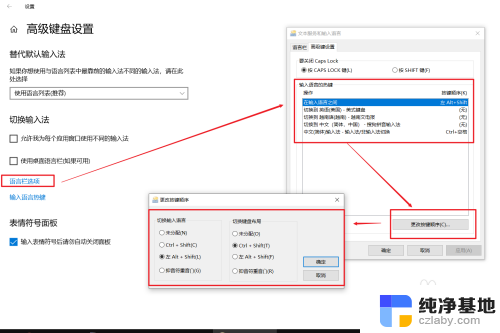
6.修改完毕后,切换语言的快捷键为Shift+Ctrl,如图所示。
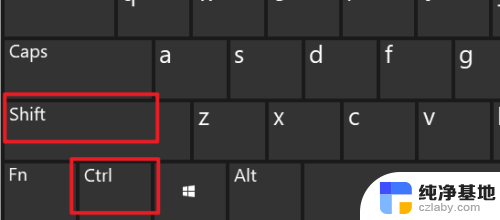
以上就是电脑上切换语言键盘的快捷键的全部内容,如果遇到这种情况,你可以按照以上操作解决,非常简单快速。
- 上一篇: macbook pro开机键盘没反应
- 下一篇: 苹果笔记本无法连接手机热点
电脑上切换语言键盘的快捷键相关教程
-
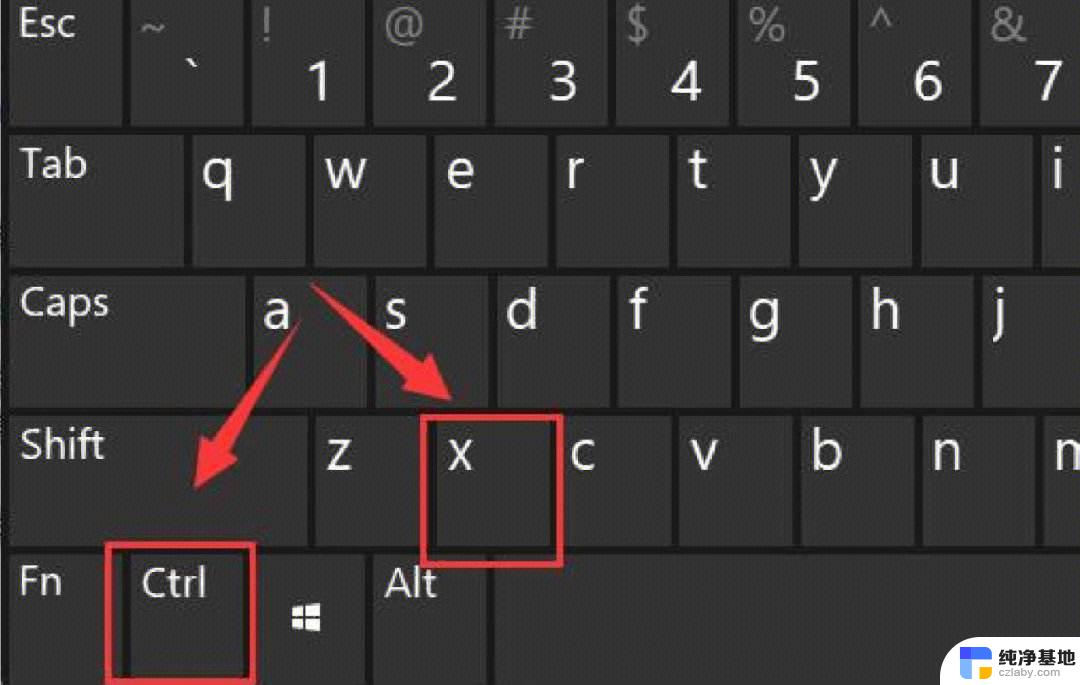 键盘上的剪切快捷键
键盘上的剪切快捷键2024-10-02
-
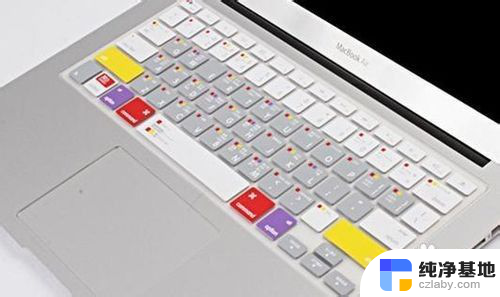 电脑切换主屏幕的快捷键
电脑切换主屏幕的快捷键2024-04-17
-
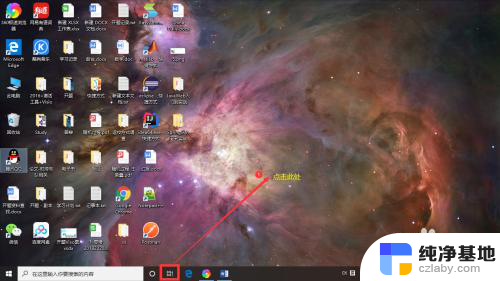 电脑快捷键桌面切换
电脑快捷键桌面切换2023-12-06
-
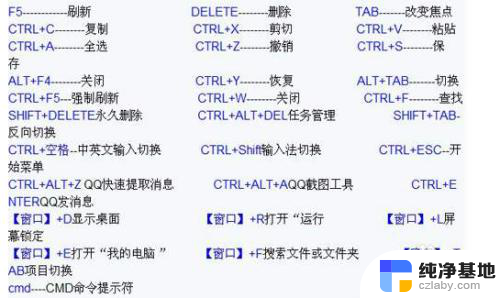 电脑锁键盘的快捷键是哪个
电脑锁键盘的快捷键是哪个2024-08-11
电脑教程推荐